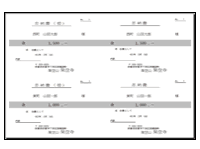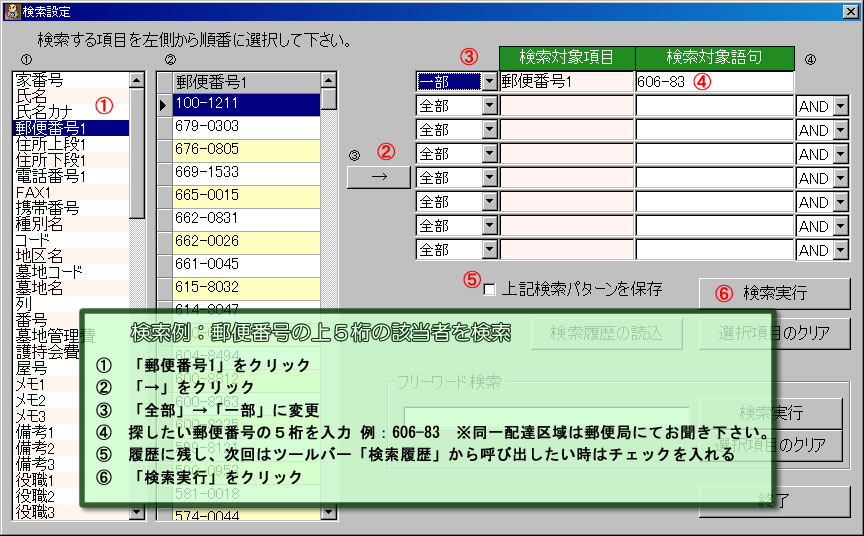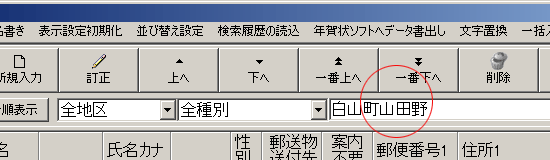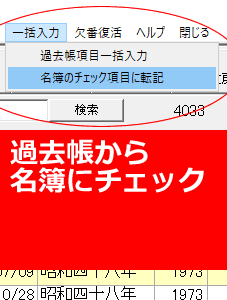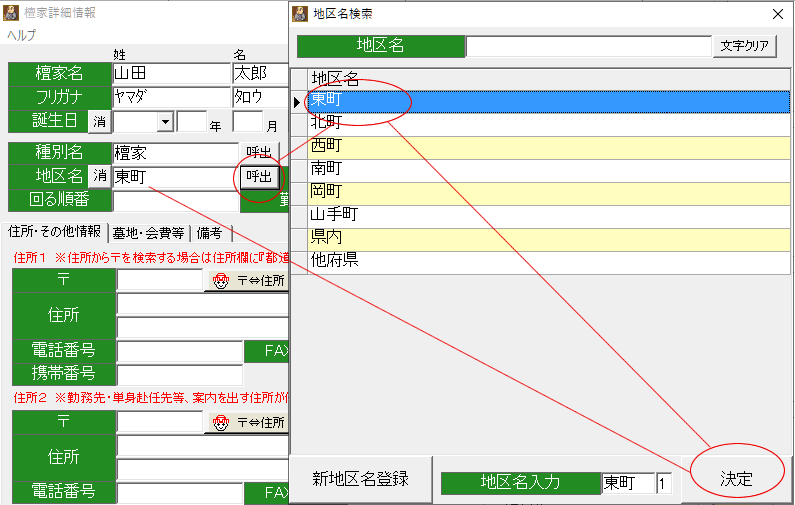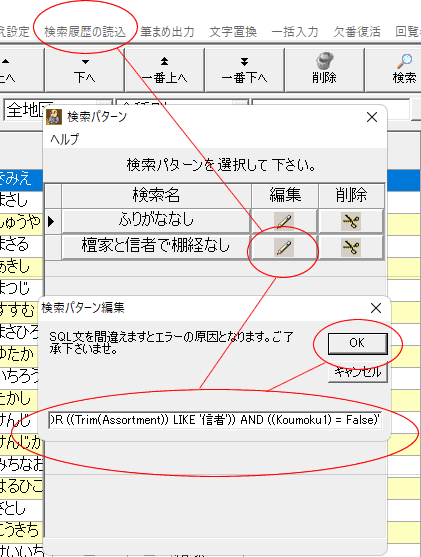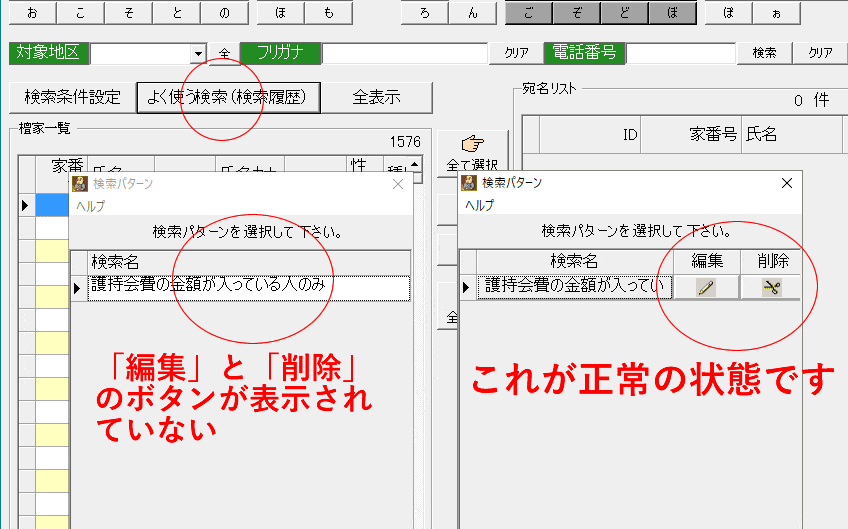※家番号の100~150を検索でしたら、通常の検索アイコンより検索できます。
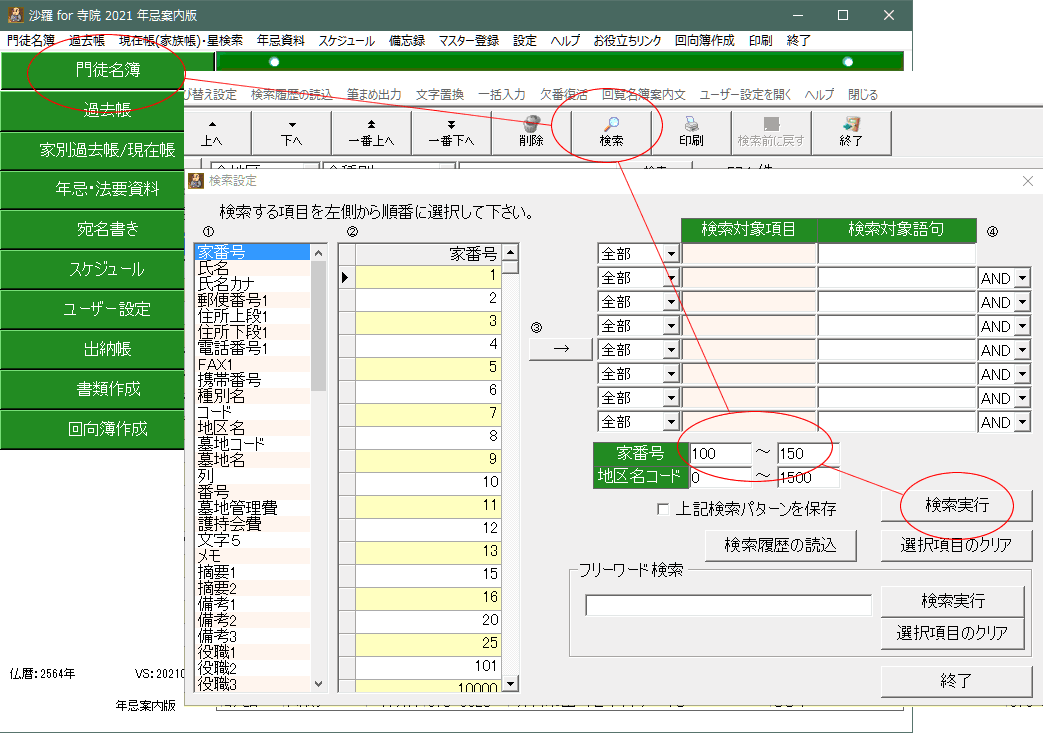
しかし、回る順番・お檀家さん番号など、任意の名前でつけた項目の範囲指定は、以下の方法で行っていただくのがいいと思います。
※方法1:手っ取り早いのは、「宛名書き」画面です。(右側の表は「全てクリア」しておいてから始めてください。)
(1)「宛名書き」左右の表とも、目的の列(例:回る順番)を見やすい場所に移動して、一旦閉じてください。(→レイアウトが保存されます。)
※右側の表もレイアウトを変更しておくと確認しやすくて便利です。
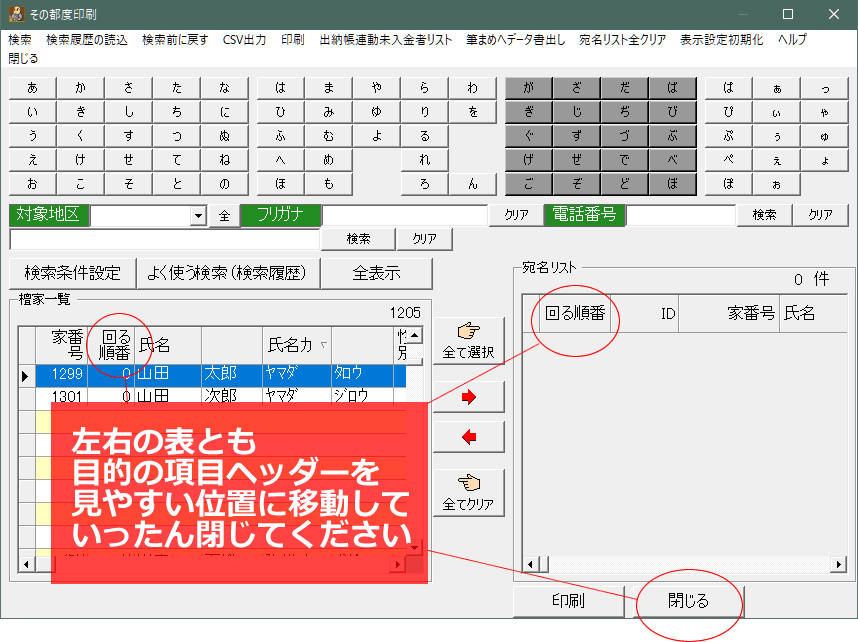
(2)左側の表「回る順番」のヘッダーをクリックして並び替えておき、
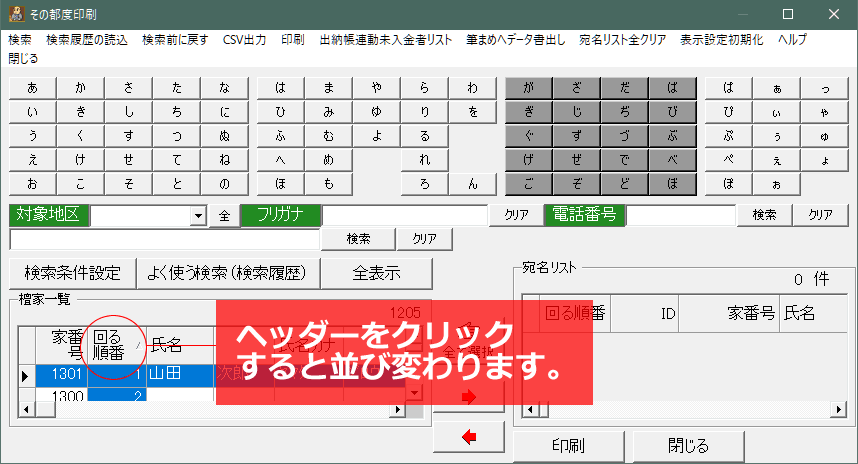
(3)まず、範囲指定する最初の行(例:100)の左端をクリック、スクロールバーをクリックさせて、Shift キーを押しながら150をクリックする
(4)範囲指定された状態で、![]() 右側に送り、それを印刷(筆まめ出力)する。
右側に送り、それを印刷(筆まめ出力)する。
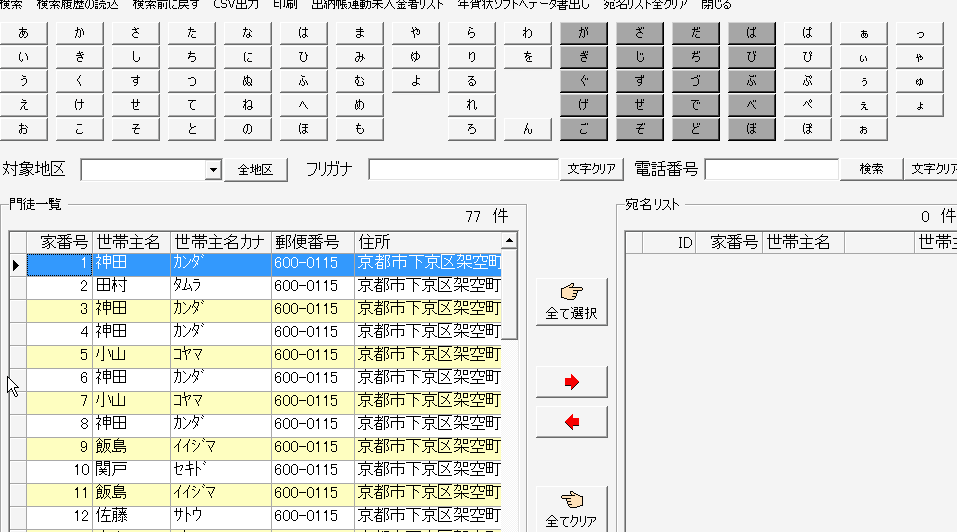
※↑↑↑↑↑画面では家番号になっていますが、回る順番を左側に持っていけば同様のことができます。
※方法2:ちょっとややこしい方法もあります。
(もしくはお電話ください。またはLineにてリモートでご説明差し上げます。)
よく使う検索パターンであれば、検索履歴登録しておくと便利です。
(1)ご門徒さん(お檀家さん)名簿を開いてください。
↓
(2)検索をクリックして、「回る順番」を指定して、「→」を2回クリックして、2行作ってください。(図❶❷)
↓
(3)上記検索パターンにチェックを付け、「検索実行」をクリック。(図❸❹)
↓
(4)検索名には適当な文字”例:回る順番の範囲指定”と入力して下さい。(図❺)
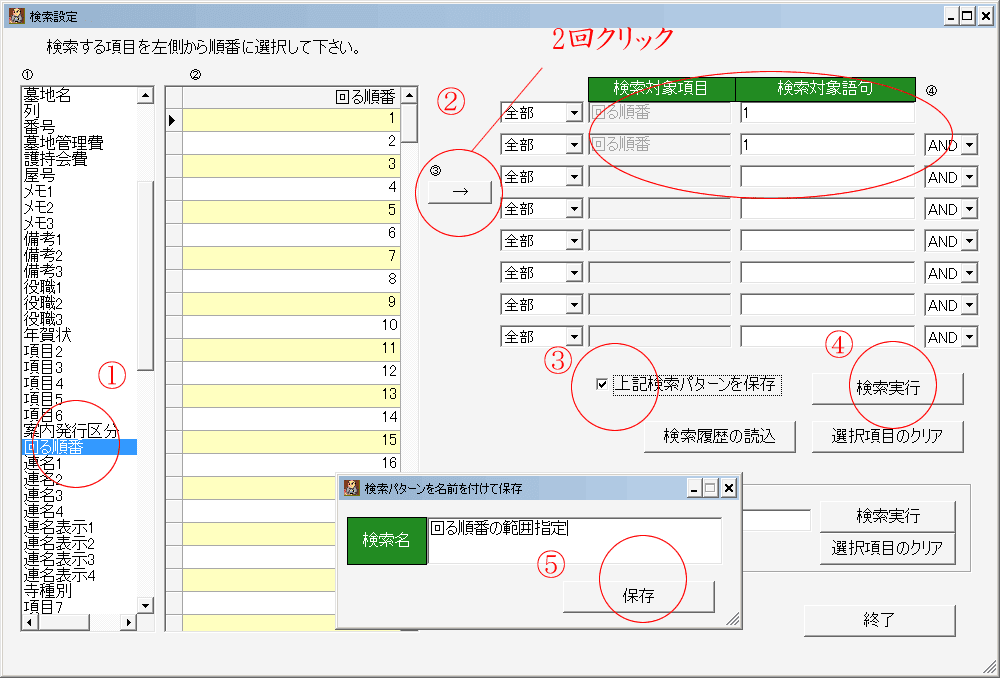
↓
(5)そのまま何も表示されていない状態となりますが、ツールバーの「検索履歴の読込」をクリック。先ほど作成した”回る順番の範囲指定”の横の編集ボタンをクリックして下さい。
↓
(6)’Jyunban1 >= 100 and Jyunban1 <=150″ というように変更してください。(必ず「半角文字」で入力して下さい)
上記の例では、最初の = を >= に変え、次の =1 を <=150 に変えてOKを押しました。

↓
(7)表示されました。最後に[ツールバー]の[並び替え設定]で第一ソートを”回る順番”にしていただき・・・・・・

↓
(8)印刷してください。(その状態で「筆まめ」出力もできます。)
※違う順番で抽出するときは、(4)(5)を繰り返してください。